在日常生活中,我们经常会遇到需要修改手机照片的情况,比如想要去掉照片上的文字,但是要保持照片的背景完整不受影响,就需要一些技巧和工具来帮助我们达到这个目的。在手机上去掉照片上的文字并不是一件困难的事情,只要掌握正确的方法,就能轻松实现。接下来我们将介绍一些简单实用的方法,帮助大家轻松去掉照片上的文字,让照片更加干净和美观。
手机上去掉照片上的文字
方法如下:
1.手机相册本身即可清除图片文字,打开手机里的【相册】。
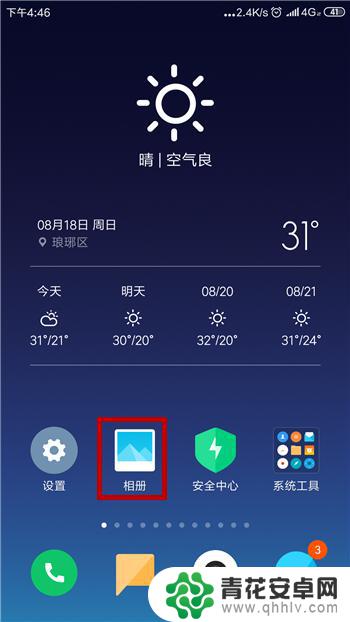
2.进入到手机相册后找到要清除文字的图片并点击打开图片。
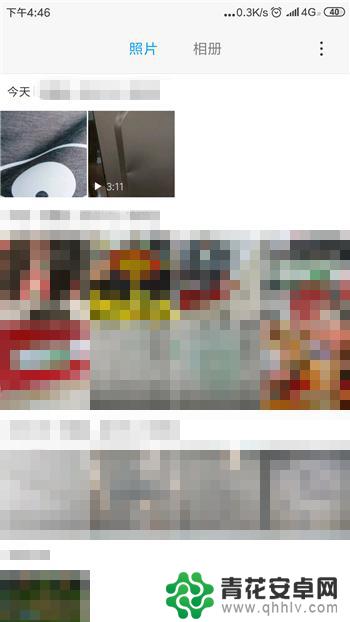
3.打开图片后在底部会有一排菜单,找到并点击【编辑】选项。
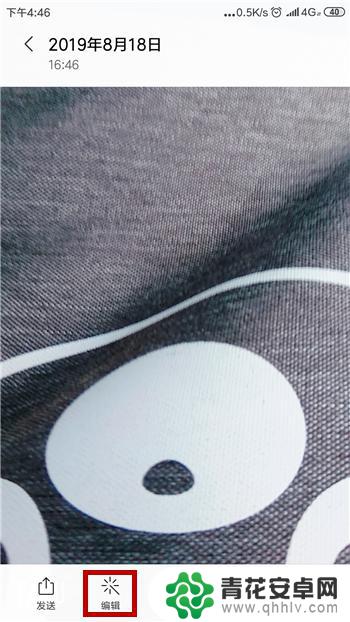
4.然后在编辑界面中找到【魔法消除】功能并点击,如图所示。
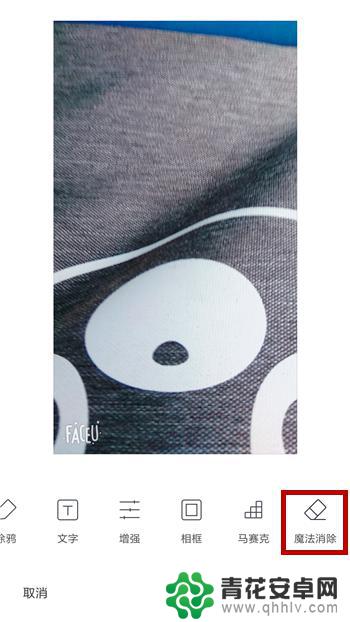
5.接下来就可以对着图片文字部分涂抹,涂抹尽量选择颜色一致的区域涂抹。

6.涂抹完成后即可看到图片的文字消失,被周围的颜色所取代。点击【√】。
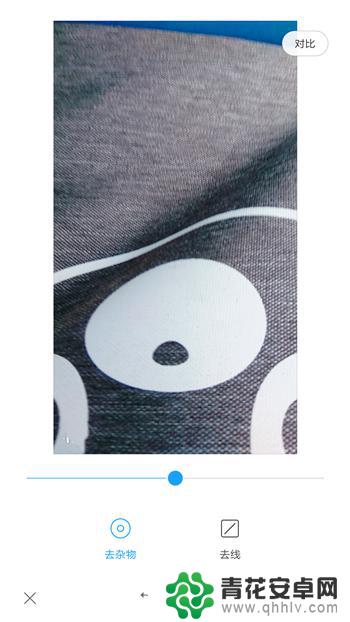
7.点击之后会返回到上一个界面,然后点击【保存】可保存去文字的图片。
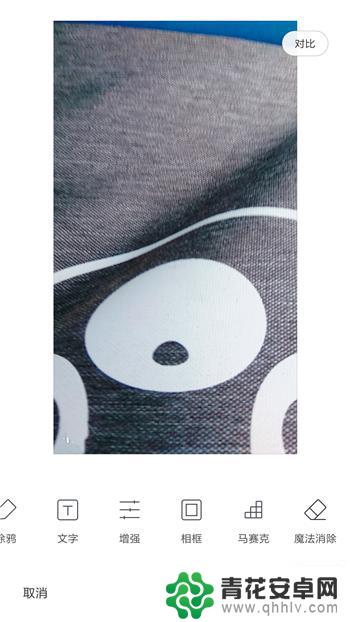
以上就是手机照片怎么把字去掉不伤背景的全部内容,有遇到相同问题的用户可参考本文中介绍的步骤来进行修复,希望能够对大家有所帮助。










